win10 배경을 수정하는 자세한 단계
- 王林앞으로
- 2023-12-27 11:35:301413검색
win10 시스템은 이전 win8의 스타일을 유지하고 시작 메뉴에 타일 애플리케이션을 통합하지만 많은 사용자가 변경할 수 있는지 확신하지 못합니다. 오늘은 win10의 배경 세부 사항을 변경할 수 있는지에 대한 게시물을 가져왔습니다. 한 번 보자.
win10에서 이 게시물의 배경을 변경할 수 있나요?
답변: 변경할 수 있습니다.
설정을 먼저 변경하려면 시작 메뉴에서 변경해야 할 위치를 선택하기만 하면 됩니다.
win10에서 이 게시물의 배경을 변경하는 방법:
1. 시작하려면 왼쪽 하단을 클릭하고 변경해야 하는 타일을 마우스 오른쪽 버튼으로 클릭한 다음 "더보기 -> 파일 위치 열기"를 선택합니다.
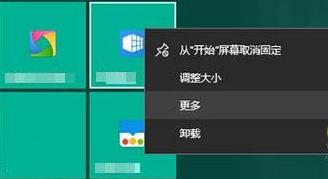
2. 그런 다음 응용 프로그램 바로가기를 찾아 마우스 오른쪽 버튼을 클릭하고 "파일 위치 열기"를 선택하여 프로그램 이름을 찾습니다.
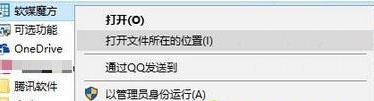
3. 그런 다음 새 텍스트 문서를 만들고 다음 코드를 복사한 후
이름을 pcmaster.VisualElementsManifest.xml로 저장하고 저장 유형으로 "모든 파일"을 선택합니다.
ForegroundText 코드는 다음을 나타냅니다. 타일 제목의 색상, 밝은 색은 흰색, 어두운 색은 회색을 나타냅니다.
BackgroundColor 코드 표현: 배경색, RGB 색상 값의 16진수 표현을 사용합니다.
ShowNameOnSquare150x150로고 코드는 타일 이름 표시 여부를 나타냅니다.
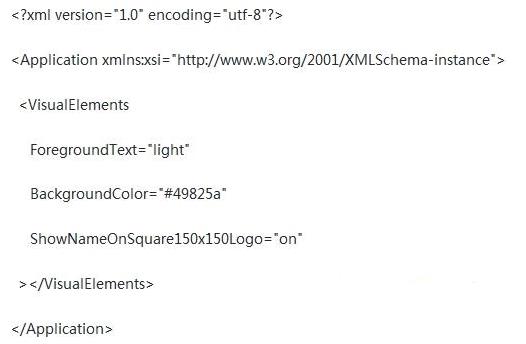
4. pcmaster.VisualElementsManifest.xml 파일을 pcmaster.exe가 있는 디렉터리에 복사합니다.
5. 탐색기에서 "파일 -> 명령 프롬프트 열기 -> 관리자 권한으로 실행"을 클릭하세요.
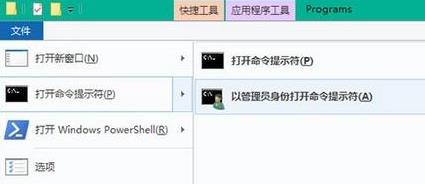
6. for %f in (*.*) do copy /b "%f" +,,
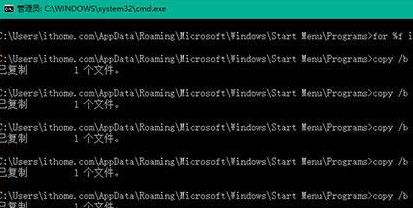
7 명령을 입력합니다.
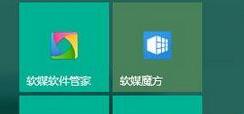
위 내용은 win10 배경을 수정하는 자세한 단계의 상세 내용입니다. 자세한 내용은 PHP 중국어 웹사이트의 기타 관련 기사를 참조하세요!

